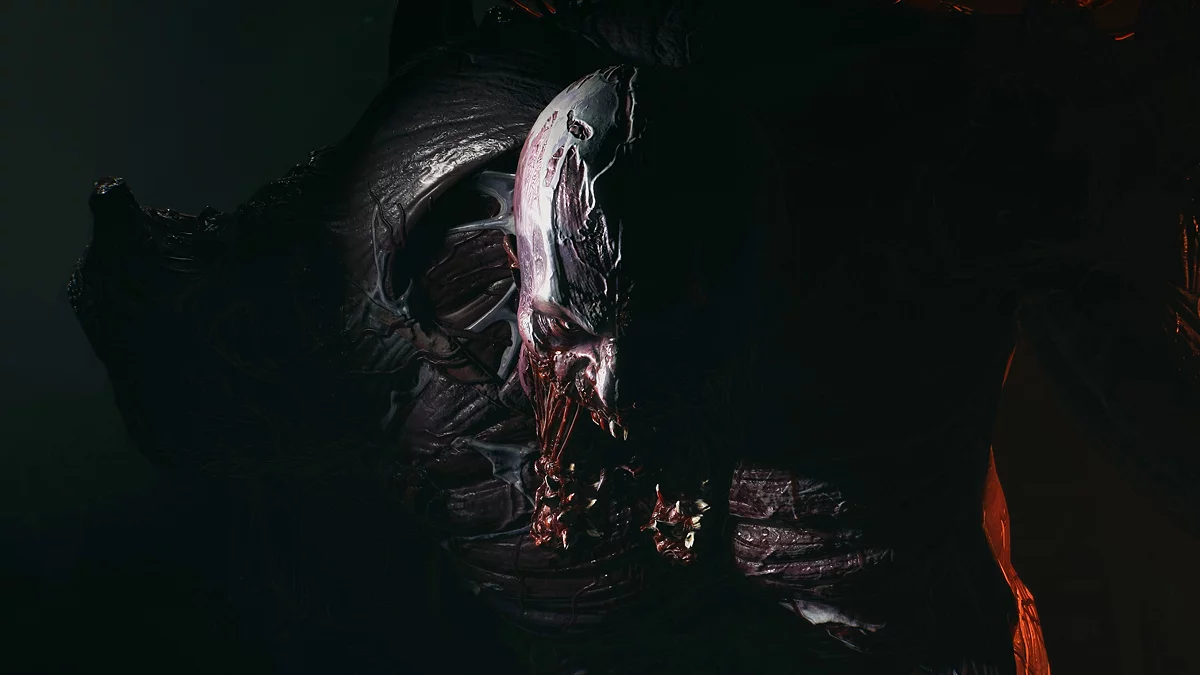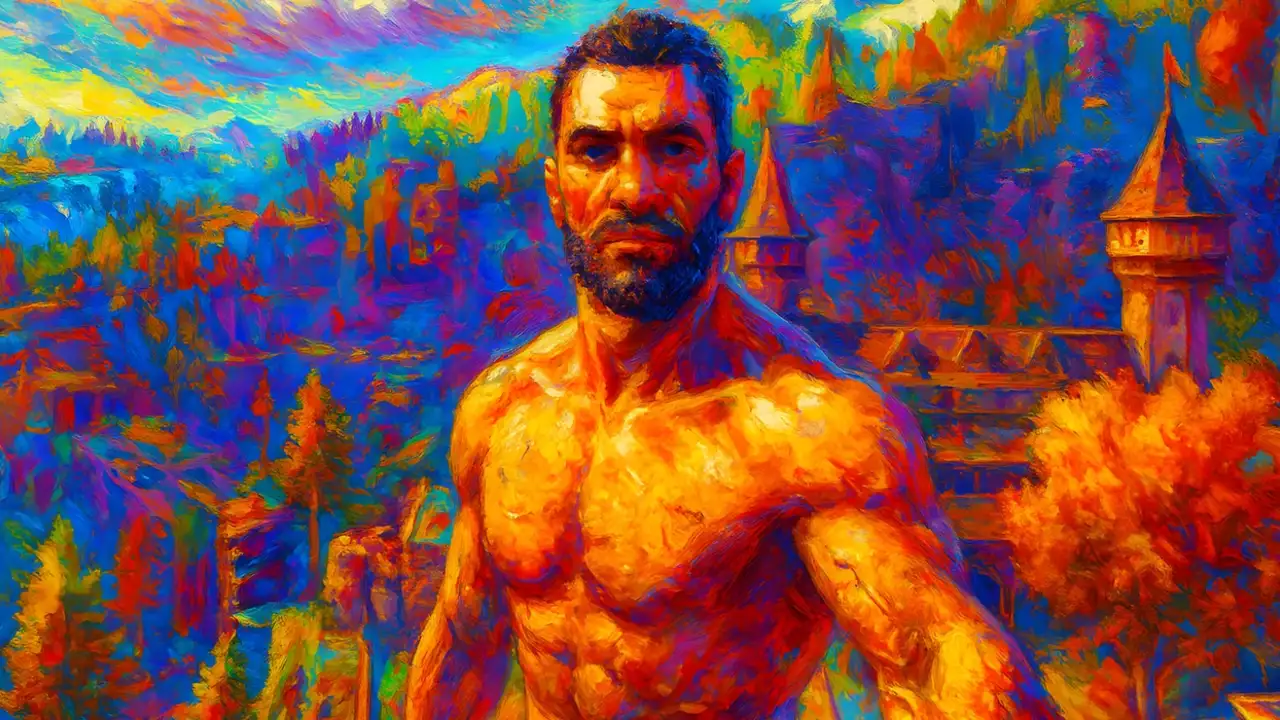Dying Light: The Beast вилітає без помилки? Не запускається на відеокартах AMD? Квест не завершується? — рішення проблем
 Vladislav Sham
Vladislav Sham
Як і у більшості великих проектів, запуск Dying Light: The Beast не обійшовся без технічних труднощів — гравці зіткнулися з помилками при запуску, а також критичними збої в сюжетних завданнях. У цьому посібнику ми зібрали всі відомі на даний момент проблеми з Dying Light: The Beast та перевірені способи їх вирішення.
Гайди по Dying Light: The Beast
- Проходження Dying Light: The Beast — гайд по грі
- Як ремонтувати зброю в Dying light: The Beast
- Усі коди та паролі від сейфів у Dying Light: The Beast — гід
- Як отримати палку бобра в Dying Light: The Beast — детальний гід
- Де знайти легендарну зброю в Dying Light: The Beast — детальний гід
- Як знайти всі кам'яні символи в Dying Light: The Beast та отримати унікальну зброю
- Як знайти і відновити вежу біля бібліотеки в Dying Light: The Beast
Мінімальні системні вимоги
Якщо ви ще не придбали новинку і не встигли з нею ознайомитися, обов'язково перевірте мінімальні системні вимоги перед покупкою. Багато помилок і неполадок виникають через те, що обладнання не відповідає необхідним параметрам.
- Операційна система: Windows 10/11 (64-розрядні)
- Процесор: Intel Core i5-13400F / AMD Ryzen 7 5800X
- Оперативна пам'ять: 16 ГБ ОЗУ
- Відеокарта: GeForce GTX 1060 / Radeon RX 5500 XT / Intel Arc A750
- Відеопам'ять: 4 ГБ
- DirectX: Версія 12
- Вільне місце на диску: 70 ГБ
Загальні виправлення
Найчастіше джерелами проблем стають застарілі драйвери, пошкоджені файли гри та інші неполадки, не пов'язані безпосередньо з самою грою. Іноді стабільну роботу можуть порушити сторонні програми, що працюють у фоновому режимі, такі як Discord, Steam або Nvidia GeForce Experience. У кооперативі вильоти часто пов'язані з нестабільним інтернет-з'єднанням.
В першу чергу ми рекомендуємо виконати ряд базових кроків, які дозволять виключити проблеми з драйверами обладнання та сторонніми додатками. Спочатку варто оновити драйвери графічного процесора: свіжі версії NVIDIA, AMD або Intel зазвичай вирішують безліч проблем сумісності.
Далі слід перевірити цілісність файлів гри за допомогою вбудованої функції Steam або Epic Games Store. Це дозволить автоматично відновити пошкоджені або відсутні елементи установки.
Якщо ви стикаєтеся з проблемами з продуктивністю, спробуйте знизити графічні налаштування — зменште роздільну здатність, вимкніть трасування променів або зменшіть якість тіней, щоб знизити навантаження на систему. Рекомендується також закрити фонові програми та оверлеї (Discord, Steam).
Якщо вищеописані базові поради не допомогли, спробуйте перевстановити гру — чиста установка видалить пошкоджені файли, які могли викликати збої. Також перевірте останні оновлення Windows: вони часто містять важливі виправлення сумісності.
Ще один варіант — запустити гру в віконному режимі, особливо якщо збої відбуваються при повноекранному відображенні. Якщо ви використовуєте розгін процесора або відеокарти, тимчасово поверніть стандартні частоти, щоб виключити нестабільність системи.
Dying Light: The Beast вилітає без помилок при запуску
Багато гравців повідомляли, що Dying Light: The Beast може закриватися одразу після запуску без будь-яких повідомлень про помилку. Подібні ситуації часто пов'язані з пошкодженими тимчасовими файлами движка або некоректно скомпільованими шейдерами. Вирішити проблему можна за допомогою кількох кроків очищення та відновлення.
- Для початку відкрийте папку Documents за шляхом C:\Users\ІМ'Я_КОРИСТУВАЧА\Documents\dying light the beast\out і видаліть все її вміст. Деякі користувачі надають перевагу залишити папку -save_backups, щоб не втратити збереження.
- Після цього перейдіть до каталогу, де встановлена гра, зазвичай це Steam\steamapps\common\Dying Light The Beast\engine\source\bin\x64\ShaderCompilers. Видаліть усі файли в цій директорії, вони будуть пересоздані при наступному запуску.
Після виконання цих дій рекомендується перевірити цілісність файлів гри. Для цього відкрийте властивості Dying Light: The Beast в Steam, перейдіть на вкладку «Встановлені файли» і виконайте перевірку цілісності. Клієнт автоматично відновить відсутні або пошкоджені компоненти.
Додаткові дії з очищення кешу драйверів:
- Для користувачів NVIDIA потрібні файли знаходяться за шляхом C:\Users\ім'я_користувача\AppData\LocalLow\NVIDIA\PerDriverVersion\DXCache.
- Для власників відеокарт AMD аналогічна папка розташована за шляхом C:\Users\ім'я_користувача\AppData\LocalLow\AMD\PerDriverVersion\DXCache.
Удалення вмісту цих папок дозволить відеодрайверу пересоздати актуальний кеш і усунути можливі конфлікти.
Якщо вильоти продовжуються
Іноді гра може успішно запускатися, але при цьому вилітати через кілька хвилин або при початку нової сесії. У таких випадках допомагає зміна графічного API. Спробуйте перейти з DirectX 12 на DirectX 11 через розширені графічні налаштування гри. Це знижує навантаження на систему і усуває помилки сумісності з деякими версіями драйверів. Якщо ж доступу до гри немає (додаток не запускається), відкрийте властивості Dying Light: The Beast у Steam і на вкладці «Параметри запуску» вставте -dx11 (або -dx12) і збережіть зміни.
Якщо проблема залишається, рекомендується описати свій випадок детально — це допоможе іншим гравцям запропонувати рішення. Якщо ви знайшли власний спосіб усунути вильоти, поділіться ним у коментарях під цим керівництвом.
Баг під час втечі з психіатричної лікарні
Під час сюжетного завдання з втечею з психіатричного відділення в Dying Light: The Beast гравці можуть зіткнутися з критичним багом, який повністю блокує проходження місії. Проблема виникає на етапі, де необхідно використати відрубане пальце, щоб активувати кнопку виходу.
Якщо перед цим дією випадково закрити двері, що ведуть з попереднього приміщення, вона більше не відкриється. В результаті гравець опиняється в пастці і не може покинути зону. Особливо критично це стає після загибелі персонажа: при відродженні двері з ключ-карткою залишаються заблокованими, а при спробі відкрити їх з'являється повідомлення про те, що ключ-картки у вас немає. У цьому випадку завдання неможливо виконати. Деякі гравці були змушені використовувати режим розробника, щоб обійти цей збій.
Як вирішити помилку
Після смерті ви відроджуєтеся перед входом у медпункт. Перш ніж знову заходити в кімнату з медикаментами і сценою з рукою, поверніться в коридор і спробуйте відкрити ту саму двері, яка раніше не піддавалася. На цьому етапі вона повинна відкритися коректно. Після цього можна повернутися до виконання завдання — використати руку на замку і продовжити втечу, як передбачено скриптом.
Помилка в квесті «Не оглядайся в гніві»
Під час виконання завдання «Не оглядайся в гніві» деякі гравці стикаються з багом, через який неможливо продовжити сюжет. Ошибка проявляється після смерті персонажа на етапі, де необхідно спуститися в підвал і добути жовчний міхур. Якщо герой гине після відкриття дверей, а потім гравець виходить з гри і запускає її знову, при наступному вході двері виявляються приоткритими, але не реагують на взаємодію. В результаті доступ до заражених блокується, і виконання квесту стає неможливим.
Як вирішити проблему
Вирішення цієї помилки виявилося досить простим. Після повторного входу в гру потрібно дістатися до найближчої безпечної зони і використати ліжко, щоб пропустити час — наприклад, проспати один ігровий день. Після цього поверніться в підвал: двері повинні відкритися, що дозволить продовжити завдання без збоїв.
Гра не зберігає графічні налаштування
Деякі гравці повідомляють, що Dying Light: The Beast скидає графічні параметри при кожному запуску, змушуючи знову налаштовувати якість зображення, роздільну здатність і ефекти. Така проблема найчастіше пов'язана з обмеженнями на запис конфігураційних файлів гри.
Щоб виправити проблему з незбереженням графічних налаштувань, виконайте наступні дії:
- Знайдіть файли, що відповідають за збереження параметрів — зазвичай вони знаходяться в каталозі \Documents\Dying Light the Beast або в основній директорії гри.
- Клацніть ПКМ по потрібному файлу або папці і виберіть «Властивості».
- Переконайтеся, що атрибут «Тільки для читання» не встановлений.
- Якщо галочка стоїть — зніміть її, натисніть «Застосувати» і «ОК».
- Перезапустіть гру і повторно задайте потрібні параметри графіки.
Після цього налаштування повинні зберігатися коректно при наступних запусках. Налаштування повинні зберігатися коректно між сесіями.
Виправлення збою Dying Light: The Beast на відеокартах AMD
Деякі власники відеокарт AMD стикаються з проблемою, при якій гра Dying Light: The Beast вилітає під час катсцен. У журналі системи при цьому часто з'являється повідомлення про тайм-аут драйвера відеокарти. Один з гравців звернувся в службу підтримки AMD і отримав покрокове керівництво, яке допомогло усунути збої повністю.
Щоб відключити службу AMD Crash Defense, виконайте наступні дії:
- Натисніть Win+R, щоб відкрити вікно «Виконати».
- Введіть команду msconfig і натисніть Enter.
- У відкритому вікні перейдіть на вкладку «Служби».
- У списку знайдіть пункт AMD Crash Defense.
- Зніміть з нього галочку, щоб вимкнути службу.
- Натисніть «Застосувати», потім «ОК».
- Перезавантажте комп'ютер, щоб зміни набрали чинності.
Це дію запобігає втручанню захисного механізму драйвера, який може помилково сприймати навантаження від гри як критичну помилку і викликати збої.
Далі рекомендується виконати перевірку системних файлів Windows. Відкрийте Командний рядок або PowerShell від імені адміністратора (клікніть ПКМ по іконці та виберіть «Запуск від імені адміністратора»), потім введіть команду:
Після завершення перевірки перезавантажте комп'ютер, щоб система автоматично виправила знайдені помилки.
Заключний етап — переустановка драйверів AMD. Підтримка рекомендує видалити існуючі драйвери та утиліту AMD Adrenalin, а потім встановити останню стабільну версію — 25.8.1. Однак користувач зазначив, що просто завантажив і встановив актуальний драйвер вручну поверх старого — цього виявилося достатньо.
***
Techland давно зарекомендувала себе як студія, яка не залишає свої ігри після релізу. Перша частина Dying Light роками отримувала нові доповнення, сезонні івенти та великі оновлення. Судячи з усього, The Beast чекає така ж тривала підтримка — з дня релізу розробники вже виправили більше десятка критичних збоїв.
Якщо ви не знайшли своєї проблеми в цьому посібнику або хотіли б доповнити його, напишіть про це в коментарях. Ваші питання та поради допоможуть нам зробити гайд ще кориснішим.
Інші гайди
- Усі коди та паролі від сейфів у Dying Light: The Beast — гід
- Де знайти легендарну зброю в Dying Light: The Beast — детальний гід
- Як отримати палку бобра в Dying Light: The Beast — детальний гід
- Проходження Dying Light: The Beast — гайд по грі
- Як знайти всі кам'яні символи в Dying Light: The Beast та отримати унікальну зброю
- Як знайти і відновити вежу біля бібліотеки в Dying Light: The Beast
- Інтерактивна карта Dying Light: The Beast — ключові місця та локації в грі
- Як ремонтувати зброю в Dying light: The Beast
-
![]() Проходження Dying Light: The Beast — гайд по грі
Проходження Dying Light: The Beast — гайд по грі -
![]() Як ремонтувати зброю в Dying light: The Beast
Як ремонтувати зброю в Dying light: The Beast -
![]() Як знайти всі кам'яні символи в Dying Light: The Beast та отримати унікальну зброю
Як знайти всі кам'яні символи в Dying Light: The Beast та отримати унікальну зброю -
![]() Як отримати палку бобра в Dying Light: The Beast — детальний гід
Як отримати палку бобра в Dying Light: The Beast — детальний гід -
![]() Усі коди та паролі від сейфів у Dying Light: The Beast — гід
Усі коди та паролі від сейфів у Dying Light: The Beast — гід